| CSGO显示FPS(帧数)指令集&设置调用方法 2020年最新版本CSGO教程 | 您所在的位置:网站首页 › csgo如何把地图放大快捷键 › CSGO显示FPS(帧数)指令集&设置调用方法 2020年最新版本CSGO教程 |
CSGO显示FPS(帧数)指令集&设置调用方法 2020年最新版本CSGO教程
|
部分新手玩家对于CSGO怎么显示FPS还不清楚,下面就为大家带来CSGO显示fps参数命令与设置方法,包含FPS、ping、丢包等多项数据的显示,希望对你有所帮助! 简单科普一下fps、ping、丢包率 **帧数 fps:**画面每秒传输帧数,数值越高游戏越流畅 (csgo帧率90以上为流畅) **延迟 ping:**游戏数据传输时间,数值越低越好,延迟高的话可以通过加速器解决 (csgo延迟控制在50ms以内为好) **丢包 loss和choke:**前者是服务器向玩家客户端发送指令,后者是玩家客户端向服务器发送指令,两者数值为0%为正常,如果数值超过0,(出现问题可用加速器进行解决) **sv、var:**代表服务器状态,数值彪红表明服务器卡顿 话不多说上教程 CSGO显示fps的方法: 一、游戏设置中开启控制台游戏开始界面——> 游戏设置 ——> 启用开发者控制台 (并设置为“是”) 之后,在游戏中只要按“~”按键(Esc下面)即可开启控制台(如下图) 在控制台输入“net_graph 1”后回车 即可在右下角显示帧数(FPS)及网络参数(PING、LOSS、CHOKE等)
目前csgo里面只有这两个显示效果,(0.9大小和1) 小于1的字体效果 有什么问题欢迎在评论区留言,我们一起探讨问题。 唉,你就这么走了吗,不收藏一下吗,不关注一下吗,下次找不到咯! |
【本文地址】
公司简介
联系我们


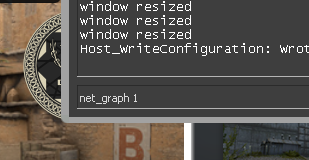

 上图就是我的1050高度的效果,刚刚好到屏幕的最上端(屏幕大小可能不一样,这个根据自己的显示屏幕自己调整吧)
上图就是我的1050高度的效果,刚刚好到屏幕的最上端(屏幕大小可能不一样,这个根据自己的显示屏幕自己调整吧) 大于等于1的字体效果
大于等于1的字体效果 
